「 Android應用程式更新後,我的音樂庫去哪裡了?首先,我是 Plex 的新手用戶。我有四個庫——電影、電視、其他視頻和音樂。更新到新的Android應用後,我好像無法訪問我的音樂庫。在 Roku 應用上可以正常使用,但在我的手機上不行。誰能用簡潔明了的語言提供一些指導明了的語言提供一些指導明?」
- 來自 Reddit
如果您曾經問過自己:“我的Android音樂庫在哪裡?”,那麼您並不孤單。許多用戶在下載的歌曲或音訊檔案似乎遺失或未顯示在音樂應用中時,都會感到困惑。無論您的音樂儲存在內部儲存空間、SD 卡中,還是隱藏在特定的應用程式資料夾中,如果沒有正確的指導,找到它們都會很棘手。在本文中,我們將探討您的音樂檔案可能在哪裡,它們有時會消失的原因,以及如何有效地管理或恢復它們。

如果您是Android用戶,您可能想知道下載的音樂檔案儲存在裝置上的哪個位置。雖然Android裝置預先安裝了檔案管理器,但找到音樂檔案的確切位置可能有點棘手,尤其是對於剛接觸 Android 平台的用戶來說。在本節中,我們將解答「 Android上的音樂儲存在哪裡?」這個問題。
注意:在許多串流服務應用程式上,您無法下載“.mp3”格式的音樂;相反,您只能下載加密的二進位。
當您透過Android裝置上的網頁瀏覽器下載音樂檔案時,這些檔案通常會保存在「下載」資料夾中。您可以使用裝置上的檔案總管應用程式存取此資料夾。以下是Android手機上音樂檔案的儲存位置:
/儲存/模擬/0/下載
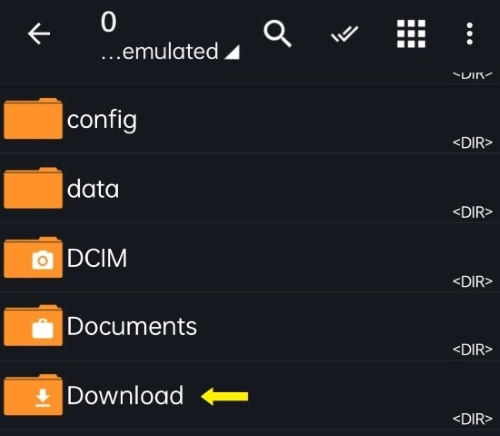
下載目錄可能會因您使用的網頁瀏覽器而異。如果您使用的是第三方瀏覽器,您也可以在應用程式的常規設定中找到下載路徑。
找到資料夾後,您應該可以看到已下載的所有文件,包括音樂檔案。然後,您可以根據需要將這些檔案複製或移動到其他資料夾,或將其傳輸到您的電腦。
當您從Android裝置上的 Apple Music 應用程式下載音樂時,下載的音樂檔案的儲存路徑通常位於以下目錄:
/儲存/類比Android

同樣,當您從Android裝置上的 YouTube Music 應用程式下載音樂時,音樂檔案會保存在應用程式的快取資料夾中。此資料夾預設位於裝置的內部儲存空間中。您可以從以下儲存路徑存取下載的音樂檔案:
/storage/emulated/0/ Android /data/com.google.android.apps.youtube.music/files/Music
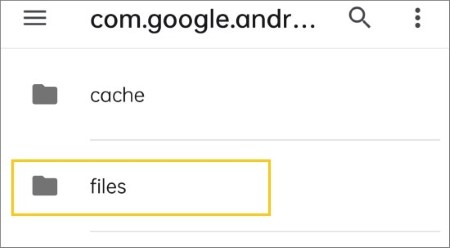
您也可以在 YouTube 音樂庫中查看已下載的音樂:
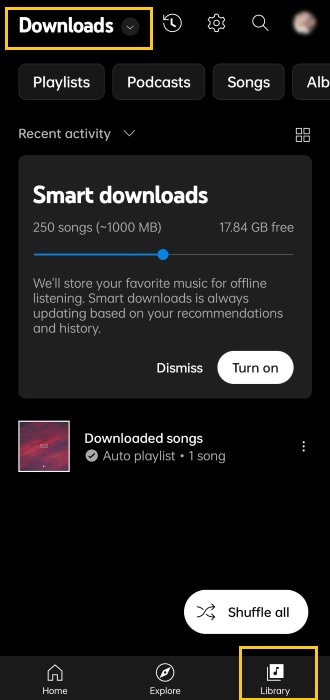
至於 Spotify,您無法像在 Apple Music 中那樣下載單首歌曲。相反,您應該將想要的歌曲添加到播放列表,然後下載整個播放列表。當您從Android裝置上的 Spotify 應用程式下載音樂時,快取檔案會保存在應用程式的快取資料夾中。此資料夾預設位於以下目錄:
/storage/emulated/0/ Android /data/com.spotify.music/files/spotifycache/Storage
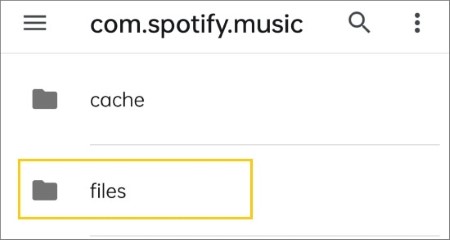
快取資料夾中的檔案已加密,這表示您無法使用其他媒體播放器或檔案管理器應用程式直接存取和播放它們。如果您想存取已下載的 Spotify 音樂文件,可以使用 Spotify 應用程式本身或使用第三方應用程式(例如「Spotify 音樂轉換器」)下載檔案並將其轉換為可播放格式,然後使用檔案總管應用程式找到並播放它們。
您可以在 Spotify 應用程式的「您的資料庫」部分找到已下載的音樂檔案。以下是尋找已下載的 Spotify 音樂檔案的步驟:
步驟1.在Android設備上開啟Spotify應用程式。點擊螢幕底部的「您的資料庫」選項。
步驟2. 點選「已下載」標籤。現在您應該可以看到從Spotify下載的所有音樂檔案。從這裡,您可以在Spotify應用程式中播放下載的音樂檔案。
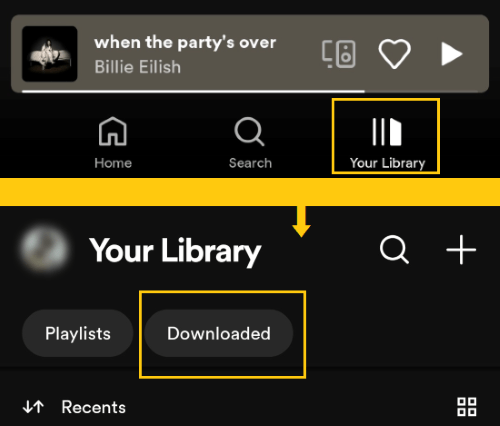
有時,您可能會在Android設備上找不到音樂文件,或者音樂似乎完全消失了。造成此問題的常見原因如下:
透過正確的方法,您可以恢復音樂文件,並在Android設備上繼續欣賞您喜愛的音樂。繼續閱讀以了解詳情。
如果您曾經丟失過Android裝置上的音樂文件,並想知道如何恢復它們, Coolmuster Lab.Fone for Android就是您的最佳選擇。這款功能強大的工具旨在從三星、HTC、LG、索尼和摩托羅拉等各種Android設備中恢復各種數據,包括音樂。
主要特點:
以下是如何使用Coolmuster Lab.Fone for Android恢復從裝置中消失的音樂檔案:
01在您的電腦上下載並安裝Coolmuster Lab.Fone for Android的Windows版本或Mac版本。使用 USB 連接線將您的Android裝置連接到電腦。
02啟動軟體並依照螢幕上的指示在裝置上啟用USB調試。偵測到裝置後,選擇要復原的檔案類型,包括音樂檔案。

03點選「下一步」按鈕開始掃描程序。然後,您可以選擇掃描模式。此工具將掃描您的裝置中已刪除或遺失的音樂檔案。

04掃描完成後,您可以預覽可恢復的音樂檔案並選擇要復原的音樂檔案。選擇要復原的音樂,然後按一下「復原」按鈕將復原的音樂檔案儲存到您的電腦。

以下是幫助您更好地理解該過程的視覺指南:
直接在Android手機上管理音樂檔案可能非常耗時,尤其是在您擁有龐大的音樂庫或需要按資料夾或播放清單整理歌曲的情況下。透過電腦管理Android音樂庫,您可以節省時間並更好地控制您的音樂收藏。
Coolmuster Android Assistant提供了一種高效的方式,用於整理、傳輸、刪除和備份您的音樂文件,無論是在Android還是電腦上。您可以預覽音樂,一鍵建立備份,甚至可以從電腦匯入新歌曲。無論您需要傳輸檔案、備份資料或整理設備,這款強大且可靠的工具都能滿足您的需求,是管理Android設備簡單且有效率的選擇。
以下是有關如何使用此軟體管理音樂庫的分步指南:
01在您的 PC 或Mac上下載並安裝Coolmuster Android Assistant 。
02透過 USB 連接線將您的Android裝置連接到電腦,並依照指示啟用 USB 偵錯。

03裝置辨識成功後,點選左側邊欄的「音樂」標籤。在這裡,您可以查看音樂清單、將選定的歌曲匯出到電腦、匯入新的音樂文件,或大量刪除不需要的曲目。

為了更清楚地理解,您還可以按照下面的分步視頻教程輕鬆管理您的Android音樂。
還在為「我的手機音樂庫在哪裡」這個問題而煩惱嗎?按照本文的步驟操作,您應該可以輕鬆地在設備上找到您的音樂庫。請記住,不同的音樂應用程式有不同的儲存位置,您也可以使用Coolmuster Android Assistant等專業工具來管理您的音樂庫。
如果您想找回從Android裝置中消失的音樂, Coolmuster Lab.Fone for Android可以幫助您快速輕鬆地恢復這些遺失的檔案。總而言之,有了合適的工具和知識,在Android設備上管理和存取您的音樂庫將變得輕而易舉。如果本文對您有幫助,請告訴我們。
相關文章:





